Webページを検索しよう
※インターネットのご利用にはパケット通信料がかかります。頻繁にご利用の方はデータ定額サービスへのご加入をおすすめします。
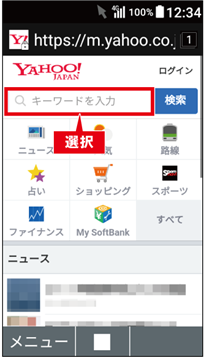
(1) 待受画面で![]() を押すと、Webページが表示されます。
を押すと、Webページが表示されます。
[キーワードを入力]を選択し、![]() を押します。
を押します。

(2) 検索したいキーワードを入力し、[検索]を選択し、![]() を押します。
を押します。
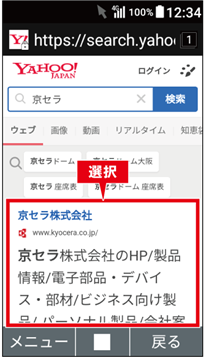
(3) 検索結果が表示されます。表示したいページのリンクを選択し、![]() を押します。
を押します。
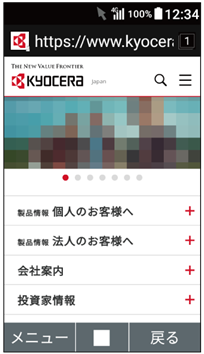
(4) ページ内のリンクを選択すると、リンク先にページが移動します。![]() を押すと、前の画面に戻ります。
を押すと、前の画面に戻ります。
URLを直接入力しよう
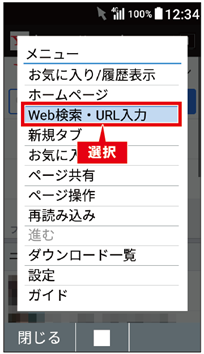
(1) Webページを開いているときに![]() を押し、[Web検索・URL入力]を選択し、
を押し、[Web検索・URL入力]を選択し、![]() を押します。
を押します。

(2) 検索したいキーワードまたはURLを入力し、![]() を押します。
を押します。
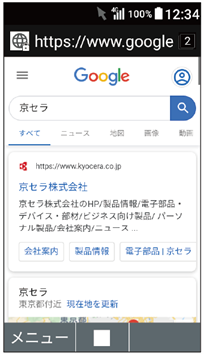
(3) 入力したキーワードでの検索結果またはURLのページが表示されます。
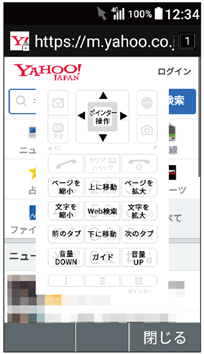
ガイドを表示する
![]() を押すと、操作ガイドが表示されます。
を押すと、操作ガイドが表示されます。
お気に入りを登録しよう
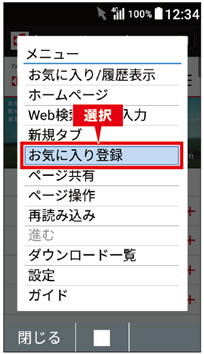
(1) Webページを開いているときに![]() を押し、[お気に入り登録]を選択し、
を押し、[お気に入り登録]を選択し、![]() を押します。
を押します。
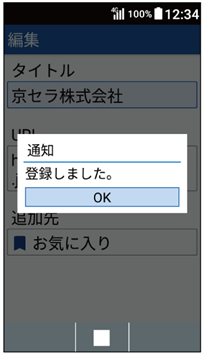
(2) 保存する内容を編集して、![]() を押し、
を押し、![]() を押します。
を押します。
お気に入りに登録されます。
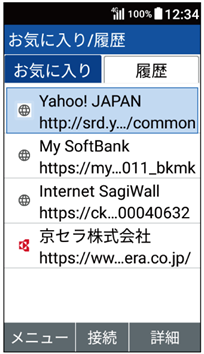
(3) お気に入りの一覧が表示されます。
新しいタブを開こう
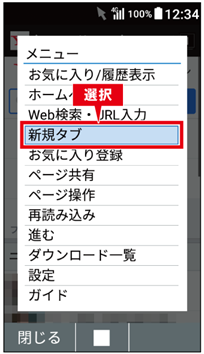
(1) サイトを表示中に![]() を押し、[新規タブ]を選択し、
を押し、[新規タブ]を選択し、![]() を押します。
を押します。
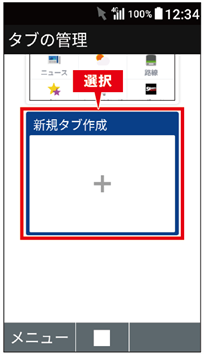
(2) タブが複数ある場合は、![]() を押し、[タブ一覧]を選択し、
を押し、[タブ一覧]を選択し、![]() を押し、[新規タブ作成]を選択し、
を押し、[新規タブ作成]を選択し、![]() を押します。
を押します。
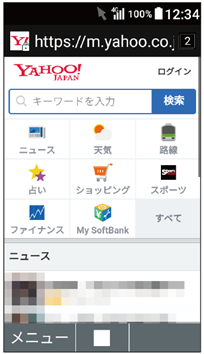
(3) ホームページで設定しているサイトが、新しいタブで表示されます。
ポインターで操作しよう
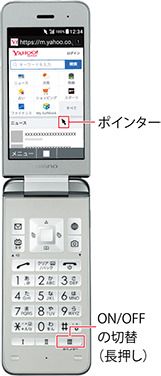
(1) ポインター(![]() )に対応したアプリを利用中、(
)に対応したアプリを利用中、(![]() )を長押しすると、ポインターがONになります。
)を長押しすると、ポインターがONになります。
※(![]() )を長押しすると、ON/OFFを切り替えられます。
)を長押しすると、ON/OFFを切り替えられます。
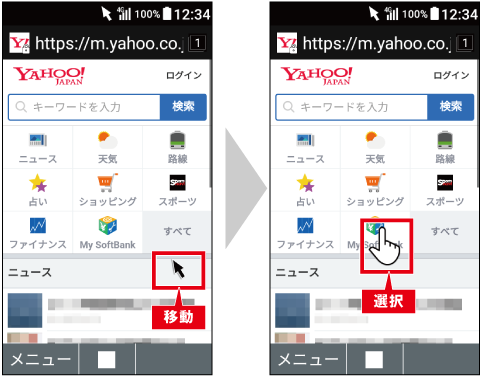
(2) 画面に表示されるポインター(![]() )をカーソルキーで上下左右操作ができます。選択したい項目まで(
)をカーソルキーで上下左右操作ができます。選択したい項目まで(![]() )を動かすとカーソルが(
)を動かすとカーソルが(![]() )にかわります。
)にかわります。![]() を押すと項目を選択できます。
を押すと項目を選択できます。
Wi-Fi接続の設定をしよう
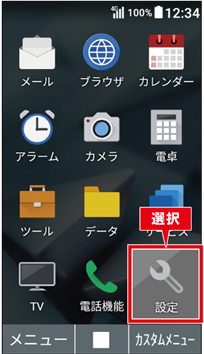
(1) 待受画面で![]() を押し、[設定]を選択し、
を押し、[設定]を選択し、![]() を押します。
を押します。
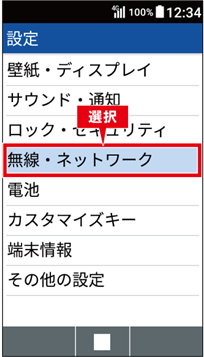
(2) [無線・ネットワーク]を選択し、![]() を押します。
を押します。
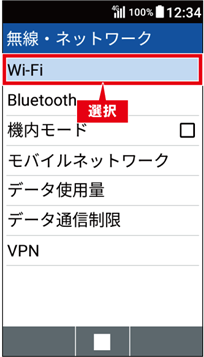
(3) [Wi-Fi]を選択し、![]() を押します。
を押します。
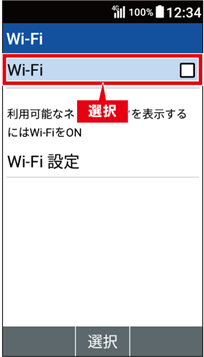
(4) [Wi-Fi]を選択し、![]() を押します。
を押します。
ON(![]() )になります。
)になります。
アクセスポイントが表示されるまでお待ちください。
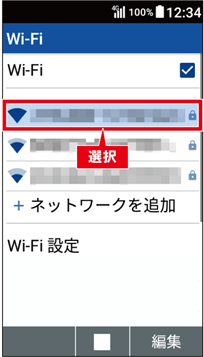
(5) アクセスポイントを選択します
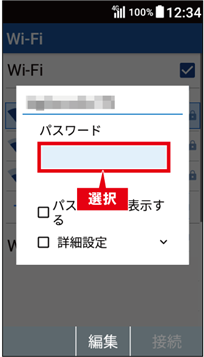
(6) パスワードを入力します。
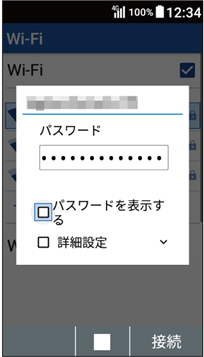
(7) ![]() を押すとWi-Fiに接続されます。
を押すとWi-Fiに接続されます。
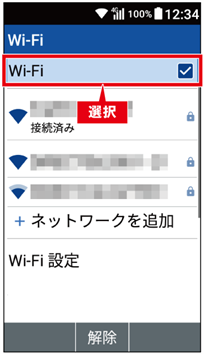
Wi-Fi接続を解除する
Wi-Fiの接続を解除したいときは、手順(4)で[Wi-Fi]を選択し、![]() を押してOFF(
を押してOFF(![]() )にします。
)にします。
